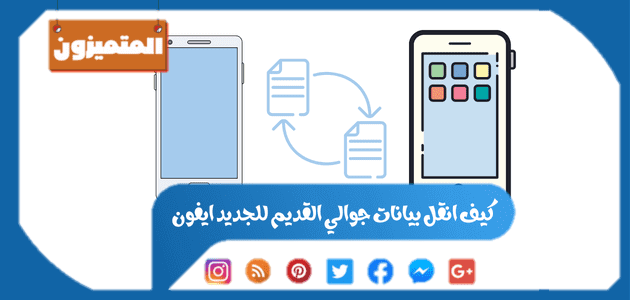كيف انقل بيانات جوالي القديم للجديد ايفون؟ لطالما كان انتقال البيانات من جوال قديم إلى جديد مشكلة تواجه المستخدمين، خصوصاً إذا كانت أنظمة التشغيل مختلفة. وبحلول عام 2023، أصبحت أجهزة iPhone هي الجوال الأكثر شيوعاً بين المستخدمين حول العالم. لذلك، لن يكون من المستغرب أن يطرح السؤال التالي: “كيف يمكن نقل بيانات جوال قديم إلى جديد ايفون؟” في هذا المقال على موقع المتميزون، سنتحدث على بعض الطرق المختلفة التي تساعد على نقل جميع البيانات من جوال قديم إلى ايفون iPhone الجديد، دون فقد لأية معلومات.
كيف انقل بيانات جوالي القديم للجديد ايفون
إذا كان لديك جوال الايفون القديم وأردت تحويل جميع بياناته للجوال الجديد وتسأل عن كيف انقل بيانات جوالي القديم للجديد ايفون، فلديك العديد من الخيارات. أولاً، يمكنك استخدام خدمة iCloud لنقل بياناتك بسهولة. قم بعمل نسخة احتياطية من جوال الايفون القديم على iCloud، ومن ثم انتقل إلى جوال الايفون الجديد وقم بتسجيل الدخول إلى iCloud واختر استعادة النسخة الاحتياطية الخاصة بك. كما يمكنك استعمال خدمة Airdrop للنقل السريع للصور والفيديو.
يمكن أيضًا استخدام برامج نقل البيانات المختلفة المتوفرة في السوق، مثل AOMEI Backupper، والتي تتيح نقل جميع البيانات من الايفون القديم إلى الجديد بكل سهولة. كما يمكن نقل جميع التطبيقات والملفات الهامة التي تحتاجها على الهاتف الجديد من خلال اتباع الخطوات السهلة الموجودة على البرنامج.
في النهاية، يجب التأكد من نسخ الاحتياطي الكامل لجوال الايفون القديم. كما يجب أن تضمن الاحتياطي نسخًا من جميع المستندات والصور والموسيقى والبرامج والتطبيقات على الجوال. بعد ذلك، يمكنك استخدام أي من الخيارات المذكورة لنقل جميع بياناتك الى الايفون الجديد.
كيف انقل جميع البيانات من ايفون الى ايفون؟
إذا كنت تريد نقل جميع بيانات هاتفك القديم إلى هاتف الأيفون الجديد، فهناك عدة طرق تتيح لك ذلك. يمكنك استخدام ميزة AirDrop لنقل الصور والفيديو والوثائق والملفات الأخرى بسهولة وسرعة. فقط افتح خيار AirDrop على كلا الأجهزتين وحدد الصور أو الملفات التي تريد نقلها. كما يمكنك استخدام التطبيقات المتخصصة في نقل البيانات مثل iMazing و AOMEI Backupper وغيرها لنقل جميع محتويات هاتفك القديم بما في ذلك التطبيقات والأسماء والرسائل وتاريخ المتصفح والصور والفيديو وغيرها.
بالإضافة إلى ذلك، يمكنك استخدام الاحتياطي الكامل الخاص بجوالك القديم باستخدام iTunes أو iCloud لنقل جميع البيانات بسهولة وسرعة. فقط انتقل إلى إعدادات الأيفون الجديد وحدد استعادة البيانات من النسخة الاحتياطية. لا تنس الاهتمام بعملية الانتقال والتأكد من نقل كل شيء بشكل صحيح وموثوق.
بشكل عام، يمكن أن يأخذ نقل البيانات بعض الوقت حسب حجم البيانات المراد نقلها، لذلك عليك التحلي بالصبر وتوفير وسيلة اتصال سريعة وموثوقة بالإنترنت لتمكين عملية النقل بأفضل طريقة ممكنة.
كيف انقل جميع البيانات من ايفون الى اندرويد؟
إذا كنت قد انتقلت من ايفون إلى اندرويد Android وتحتاج إلى نقل جميع بياناتك من ايفون إلى الهاتف الجديد، فمن السهل القيام بهذا بواسطة برنامج MobileTrans. إليك الخطوات:
- قم بتحميل وتثبيت برنامج MobileTrans على جهاز الكمبيوتر الخاص بك.
- قم بتشغيل البرنامج واختر “Phone Transfer” ثم اوصل كل من هاتفي ال iPhone و Android بجهاز الكمبيوتر.
- حدد الأشياء التي تريد نقلها من iPhone إلى Android، مثل الاتصالات والرسائل النصية والصور والفيديوهات والمقاطع الموسيقية والتطبيقات وغيرها.
- بعد تحديد جميع العناصر التي تريد نقلها، انقر فوق “Start Transfer” وانتظر حتى ينتهي العملية.
- عند الانتهاء، قم بفصل الهواتف عن جهاز الكمبيوتر وستجد جميع البيانات التي تم نقلها في هاتف Android الخاص بك.
يمكن أن تستغرق عملية نقل البيانات وقتًا طويلاً اعتمادًا على حجم البيانات الذي تحاول نقله، ولكن باستخدام MobileTrans، يمكنك القيام بذلك بكل سهولة وبدون عناء. تأكد من القيام بنسخة احتياطية لبياناتك والتحقق من الاتصال الجيد بالإنترنت لتجنب أي مشكلات أثناء عملية النقل.
كم يستغرق نقل البيانات من ايفون الى ايفون؟
لا يمكن لأي شخص أن يتحمل فقدان كل بياناته الثمينة والمهمة على الهاتف الجديد. لحسن الحظ، يمكنك نقل كامل بيانات الأيفون القديم إلى الجديد بكل سهولة. ولكن، كم يستغرق نقل البيانات من ايفون الى ايفون الجديد؟ عادةً، يستغرق هذا العمل من 45-60 دقيقة، وهو الوقت الطبيعي المستغرق لنقل البيانات من الأيفون القديم إلى الجديد. ويمكنك استخدام البدء السريع لعملية النقل، والتي تختصر من وقت العملية بشكل كبير. بعد الانتهاء، يمكنك الاستمتاع بكل بياناتك ومعلوماتك الثمينة على الأيفون الجديد الخاص بك. لذلك، لا تتردد في اتباع الخطوات بدقة للحصول على نتائج ممتازة ونظام جديد يتمتع بجميع بياناتك المهمة.
كيف يتم نقل التطبيقات من ايفون الى ايفون؟
لنقل التطبيقات من iPhone إلى iPhone آخر، يجب أولاً التأكد من النسخ الاحتياطي للهاتف القديم. يمكنك الاستفادة من خدمات iCloud و iTunes لتحقيق ذلك. بعد ذلك، يمكنك استخدام Quick Start وBluetooth لنقل التطبيقات إلى iPhone الجديد 12. كما يمكنك استخدام طرق أخرى مثل تطبيقات iCareFone Transfer لنقل التطبيقات ذاتياً دون الحاجة للشبكة اللاسلكية. يمكنك أيضاً التحكم في تشغيل النسخ الاحتياطي للتطبيقات المختلفة بكل سهولة من خلال الإعدادات في iCloud. باستخدام هذه الخطوات سوف تنجز عملية نقل التطبيقات بنجاح من الهاتف القديم الى الجديد.
كيف يتم نقل محادثات الواتس اب من ايفون الى ايفون؟
لنقل محادثات الواتس اب من ايفون الى ايفون، لديك العديد من الخيارات المتاحة. يمكنك استخدام برنامج نقل الواتس او iCloud للقيام بذلك. إذا كنت تريد استخدام iCloud، يمكنك ببساطة التحقق من إعدادات iCloud على جهاز الايفون القديم وتأكيد “مزامنة”، ثم تحقق من ان هناك توصيل بالواي فاي. بمجرد تفعيل المزامنة، يتم تحميل كل البيانات المخزنة على iCloud الى الايفون الجديد، بما في ذلك محادثات الواتس اب.
أما إذا كنت تفضل استخدام البرنامج، فيمكنك استخدام MobileTrans أو برامج مشابهة. مع MobileTrans، يمكنك تحديد المحادثة التي تريد إرسالها على الايفون الجديد بسهولة، من دون فقدان أية بيانات. يمكنك أيضاً الاعتماد على نسخة احتياطية متصلة بجهاز الحاسوب لنقل محادثات الواتس اب من ايفون القديم الى الايفون الجديد.
في النهاية، هناك العديد من الخيارات المختلفة لتحقيق نقل محادثات الواتس اب من ايفون القديم الى الايفون الجديد. تذكر فقط أن تتأكد من إكمال نسخة احتياطية كاملة لجهازك القديم قبل القيام بالعملية لتجنب فقدان أي بيانات مهمة.
كيف انقل رسائل الواتس اب الى جوال اخر ايفون؟
لنقل رسائل الواتس اب من جوال ايفون القديم الى جوال آخر ايفون، يجب أن تتأكد من نسخ الاحتياطي الكامل لجوال الايفون القديم عن طريق الايكلاود. ثم، افتح إعدادات الواتس اب على جوال الايفون الجديد وقم بتسجيل رقم هاتفك الخاص به.
بعد الانتهاء من تسجيل رقم الهاتف، سيعرض الواتس اب لك خيارات تحميل البيانات ونقل المحادثات من الجوال القديم الى الجوال الجديد. اختر “استعادة النسخ الاحتياطي” وانتظر حتى يتم نقل جميع محادثات الواتس اب الخاصة بك الى الجوال الجديد.
أحرص على التأكد من أن الجوال الجديد متصل بشبكة الانترنت حتى تتمكن من استعادة جميع المحادثات القديمة الخاصة بك بنجاح. باستخدام هذه الطريقة، يمكنك الحفاظ على جميع بياناتك الخاصة بالواتس اب ونقلها بكل سهولة ويُسر من جوال ايفون القديم الى جوال ايفون جديد.
كيف نقل الصور من ايفون الى ايفون عن طريق الاي كلاود؟
إذا كنت تريد نقل الصور من جوال الآيفون القديم إلى جوال الآيفون الجديد بسهولة، يمكنك استخدام خدمة الآي كلاود. أولاً، تأكد من أن جوال الآيفون القديم متصل بالإنترنت ومقفل. ثم افتح إعدادات الآيفون الجديد واختر “البدء من جديد”، واتبع الخطوات حتى تصل إلى شاشة “تحديد طريقة النقل”. في هذه الشاشة، اختر “نسخ البيانات من الأيفون السابق بواسطة الآي كلاود”.
قم بتسجيل الدخول إلى حسابك على الآي كلاود، واختر “النسخ الاحتياطي المطلوب”، واضغط على “تأكيد”. سيتم نقل الصور من الآيفون القديم إلى الجديد عن طريق الآي كلاود. يرجى الانتظار حتى يتم الانتهاء من عملية النقل، ولا تفصل الأجهزة أثناء النقل. بهذه الطريقة، يمكنك نقل الصور بسهولة وسرعة دون الحاجة إلى استخدام كابل USB أو برامج إضافية.
كيف انقل البيانات من ايفون لايفون عن طريق الايتونز؟
لنقل البيانات من جهاز ايفون القديم إلى الجديد من خلال الايتونز، قم بتوصيل الجهازين بجهاز الكمبيوتر الخاص بك واختر خيار “نقل البيانات” في الايتونز. قم بإيقاف قفل الجهاز القديم وتأكد من الاتصال بالايتونز. اضغط على خيار “نقل البيانات” في الايتونز واتبع التعليمات التي تظهر. سيتم تحويل جميع الملفات المحفوظة في الجهاز القديم إلى الجهاز الجديد.
يمكنك أيضًا نقل البيانات من الجهاز القديم إلى الايفون الجديد باستخدام خاصية “نسخة احتياطية واستعادة” في الايتونز. هذا الخيار يتطلب إنشاء نسخة احتياطية للجهاز القديم قبل نقل البيانات، ومن ثم استعادتها على الجهاز الجديد. قد يستغرق نقل البيانات بين الجهازين عدة دقائق أو ساعات، حسب حجم البيانات التي تريد نقلها. باستخدام هذه الطريقة، يمكنك الحفاظ على كامل البيانات الخاصة بك، بما في ذلك الصور، والفيديوهات، والمستندات والتطبيقات في الجهاز الجديد.
كيفية نقل البرامج من ايفون لايفون بالبلوتوث
عندما يتعلق الأمر بنقل البرامج من iPhone القديم إلى iPhone الجديد، يجب أن تستخدم خاصية البلوتوث. لكي تتمكن من ذلك، يجب عليك تشغيل هاتفك القديم وتمكين البلوتوث من الإعدادات. بعد ذلك، قُم بتشغيل iPhone الجديد واستخدم خاصية “Quick Start” لنقل جميع البيانات والإعدادات والتطبيقات. يُمكنك أيضًا استخدام خيار “إعداد الجهاز باستخدام نسخة احتياطية” لنقل البرامج إلى جهاز iPhone الجديد. بعد اختيار هذا الخيار، تأكد من تفعيل بلوتوث الجهازين وضعهما بالقرب من بعضهما البعض.
بمجرد الاتصال، يتم نقل البرامج تلقائيًا إلى iPhone الجديد. تأكد من الاحتفاظ بكلمة مرور Wi-Fi الخاصة بجهاز الايفون القديم حتى تتمكن من إدخالها على الجهاز الجديد أثناء عملية النقل. بهذه الطريقة يمكنك بسهولة نقل البرامج من iPhone القديم إلى iPhone الجديد باستخدام البلوتوث.
مشكلة غير قادر على إكمال نقل البيانات
إذا واجهتك مشكلة غير قادر على إكمال نقل البيانات من جهاز الايفون القديم إلى الجديد، يمكن أن تنشأ لأسباب متعددة، مثل ضعف الاتصال بالإنترنت أو عدم تحديث نظام التشغيل. لحل هذه المشكلة، يجب عليك التأكد من نسخ الاحتياطي الكامل لجوال الايفون القديم وتحديث نظام التشغيل إلى أحدث إصدار. يمكنك أيضًا استخدام برامج نقل البيانات المختلفة التي ذكرناها سابقًا، مثل AnyTrans أو MobileTrans ومحاولة نقل البيانات من جديد. كما يمكن استخدام FoneDog Phone Transfer للنقل الاتجاهي من الايفون القديم إلى الجديد. تأكد من اتباع الخطوات بدقة وتوفير شبكة انترنت قوية لضمان نقل البيانات بالكامل.
التأكد من نسخ الاحتياطي الكامل لجوال الايفون القديم
لاشك أنّ نقل جميع البيانات من الجهاز القديم إلى الجهاز الجديد من أكثر العمليات الخدمية المهمة. ولكن، لتجنّب فقدان أيّ نوع من البيانات، عليك التأكد من نسخ الاحتياطي الكامل لجوال الايفون القديم قبل البدء بعملية النقل. يمكنك القيام بذلك باتباع الخطوات التالية: قم بتوصيل هاتفك القديم بالكمبيوتر وفتح برنامج iTunes. ثمّ، اضغط على اسم الجهاز القديم واختر “النسخ الاحتياطي للجهاز”، واترك الجهاز حتى يتمّ الانتهاء من عملية النسخ.
تأكد أن التنبيه “تمّ النسخ الاحتياطي للجهاز” قد ظهر على الشاشة وأنّك قمت بنسخ كلّ البيانات المهمّة بإصدارها الأحدث. بعد ذلك، تابع بإجراء العملية العكسية ونقل النسخة الاحتياطيّة إلى الجهاز الجديد عن طريق تسجيل دخولك في iCloud وتنفيذ الخطوات الموجودة في الإعدادات. بتبعّة الخطوات بدقّة وتأكيد أن لم تفقد أي بيانات قبل البدء في نقل البيانات سيجعلك تتمتّع بجهاز جديد مؤهّل وجاهز للاستخدام في أقرب وقت ممكن!